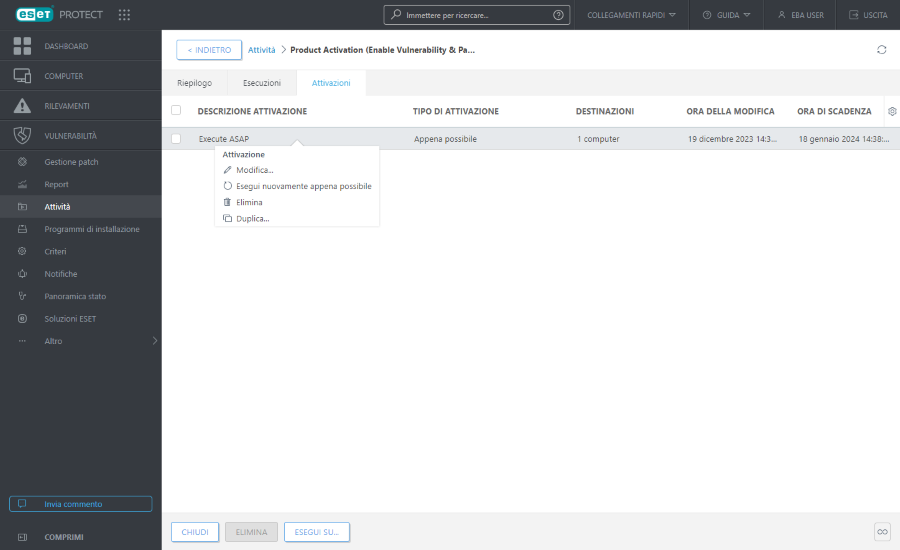Dettagli attività
Fare clic su un’attività e selezionare Mostra dettagli per visualizzare i dettagli dell’attività nelle seguenti schede:
Riepilogo
Questa scheda contiene una panoramica delle impostazioni dell’attività.
Esecuzioni
La scheda Esecuzioni consente di visualizzare un elenco di computer con i risultati dell’esecuzione dell’attività client. La scheda Esecuzioni non è disponibile per le attività server.
In presenza di un numero eccessivo di esecuzioni, è possibile utilizzare il filtro per visualizzare una quantità ridotta di risultati.
Fare clic su Aggiungi filtro per filtrare le esecuzioni selezionate in base allo stato:
•Pianificata: sì (l’attività client è pianificata per l’esecuzione), no (l’esecuzione dell’attività client è completata).
•Ultimo stato – Nessuno stato, In esecuzione, Terminato, Non riuscito, Eliminato.
È possibile modificare il filtro o disattivarlo per visualizzare tutti i computer indipendentemente dall'ultimo stato.
Fare clic su una riga in Nome del computer o Descrizione del computer per intraprendere ulteriori azioni:
•![]() Cronologia: consente di visualizzare i dettagli dell’esecuzione dell’attività client, compresi il momento di Occorrenza dell’esecuzione, il Prodotto, lo Stato di avanzamento, la Descrizione dell’avanzamento e il Messaggio di traccia (se disponibile). È possibile utilizzare il Messaggio di traccia per esaminare l’output dell’attività client non riuscita.
Cronologia: consente di visualizzare i dettagli dell’esecuzione dell’attività client, compresi il momento di Occorrenza dell’esecuzione, il Prodotto, lo Stato di avanzamento, la Descrizione dell’avanzamento e il Messaggio di traccia (se disponibile). È possibile utilizzare il Messaggio di traccia per esaminare l’output dell’attività client non riuscita.
•Se nella tabella della Cronologia non è presente alcuna voce, impostare il filtro Occorrenza su una durata maggiore. •In caso di installazione di prodotti ESET precedenti, il messaggio di traccia riporta quanto segue: Attività inviata al prodotto gestito. |
•![]() Dettagli: consente di visualizzare i dettagli del computer selezionato.
Dettagli: consente di visualizzare i dettagli del computer selezionato.
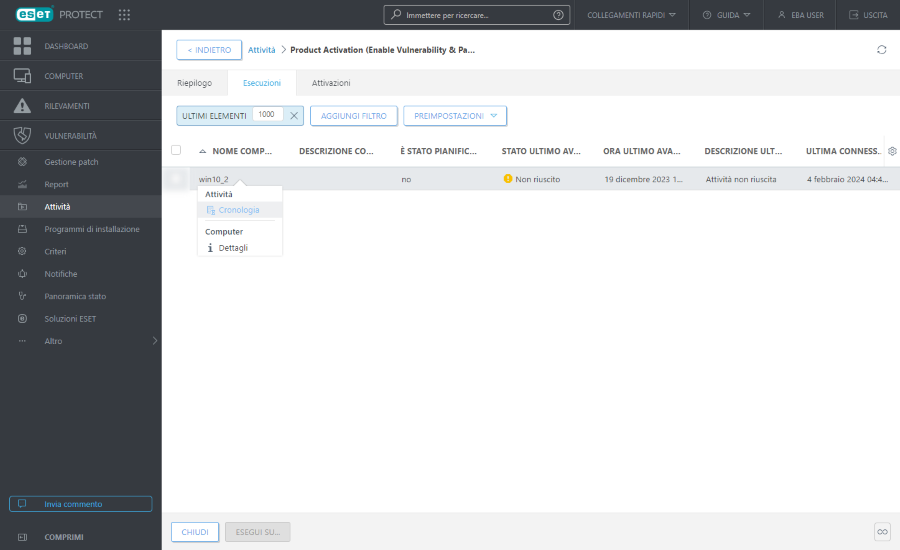
Attivazioni
La scheda Attivazioni è disponibile solo per le attività client e consente di visualizzare l’elenco delle attivazioni per l’attività client selezionata. Per gestire l’attivazione, fare clic su di essa e selezionare una delle seguenti opzioni:
|
Consente di modificare l’Attivazione selezionata. |
|
Consente di eseguire nuovamente (appena possibile) l'attività client utilizzando subito un'Attivazione esistente, senza alcuna modifica. |
|
Rimuove completamente l'attivazione selezionata. Per rimuovere più attivazioni, selezionare le caselle di controllo laterali e fare clic sul pulsante Rimuovi. |
|
Consente di creare una nuova attivazione in base a quella selezionata; per il duplicato è necessario specificare un nuovo nome. |